通过手机对云路由器进行管理
如果我出门在外,身边没有电脑怎么对路由器进行管理呢,你只要有一个安卓或苹果手机,也可以实现“云管理”功能。下面,我们就以安卓手机为例介绍具体的操作:
首先:需要安装mydlink lite手机客户端软件。
前提:手机需要通过WiFi或3G上网。
大家可以直接利用“电子市场”搜索“mydlink”来下载安装mydlink lite,但不幸的是,我的这款手机中没有“电子市场”,我就直接去D-Link的官网下载mydlink lite 2.4的安装包。
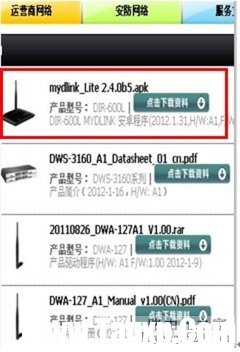
从上图所示位置中下载mydlink_lite 2.40b5.ask,下载完成后点击安装即可。
其次:登录mydlink lite
安装成功后,我们就可以看到mydlink_lite已经出现在软件列表中了,如下图所示:
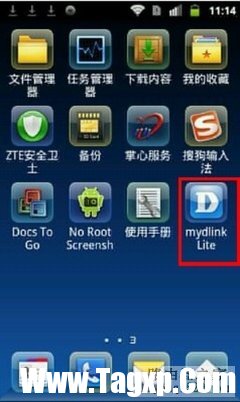
点击上图中的 mydlink lite 图标,运行此软件,出现下图所示的登录界面:

在此界面中输入我们前面所注册的mydlink账户和密码,然后“登录”,稍等片刻之后,弹出如下图的界面:
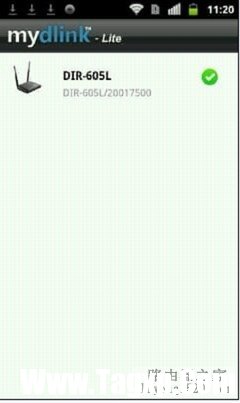
图中的绿色小对勾,表明此路由器处于连线状态。点击路由器名称,即可查看路由器的详细信息,如下图所示:
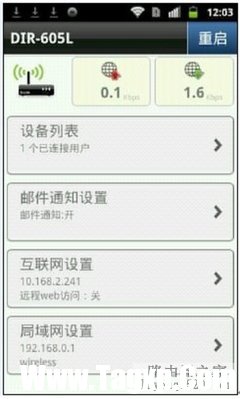
从上图中可以看到有设备列表、邮件通知设置、互联网设置、局域网设置等内容。下面咱们就通过几个实例来看一下具体的管理:
查看及管理用户的上网行为:
我们只需要一部手机就可以随时了解路由器的运行状态,了解使用此路由器上网的用户信息,如下图所示:
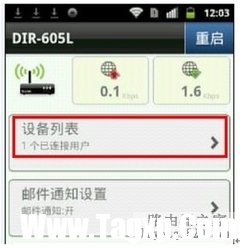
我们只需要点击设备列表,就可以查看当前连接此路由器的所有用户信息并可以对此用户进行相应的管理,如下图所示:
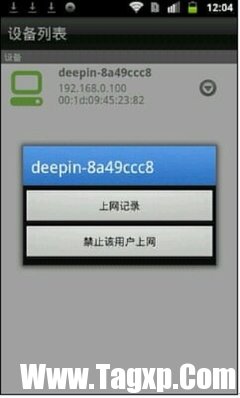
如果需要查看此用户到底访问了哪些网站,可以点击“上网记录”,即可弹出如下图所示的内容,此用户所访问的网站全收眼中。
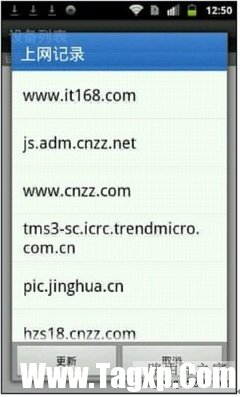
如果此用户访问了非法网站,或者就是一个非法蹭网者,那么我们就可以立即“禁止访用户上网”。
邮件通知功能:
通过手机也可以设置邮件通知功能,以及时了解有无蹭网者出现。设置方法:点击下图中的“邮件通知设置”:
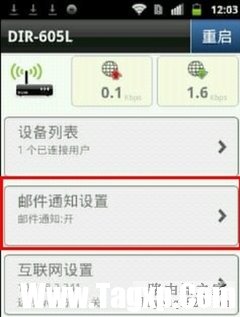
点击“邮件通知设置”后,出现下图的具体设置界面:
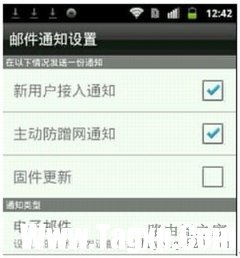
选择“新用户接入通知”和“主动防蹭网通知”,然后点击下面的“电子邮件”来设置发信邮箱,出现下图所示:
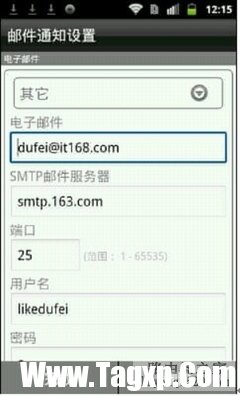
设置后的发送邮箱之后,可以点击“测试”,以验证设置是否正常。如下图所示:
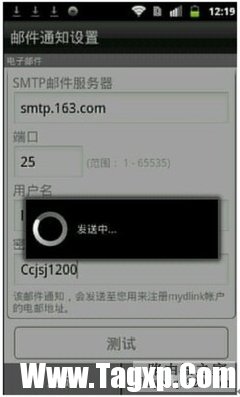
稍等片刻如果,你的mydlink帐户邮箱能收到类似于下图所示的邮件,就说明设置成功:
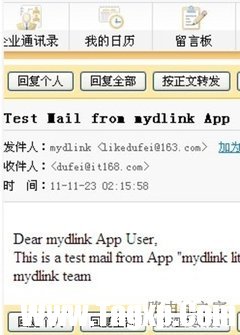
收到邮件后,回到mydlink云端管理平台,然后点击“完成”,返回管理首页面,但最后不要忘记“应用”。如下图所示:
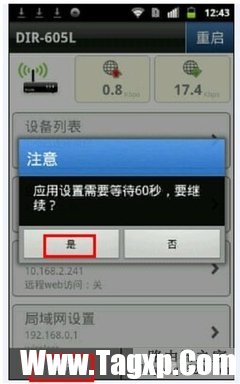
然后路由器会重新启动,以使设置生效。此时如果再有电脑连接到无线路由器上,就会给用户发邮件提示。这里,我故意把密码设置得非常简单,等了20分钟之后,我打开mydlink帐户的邮件,可以看到已经有一位新用户hejun-pc3215尝试连接了,如下图所示:
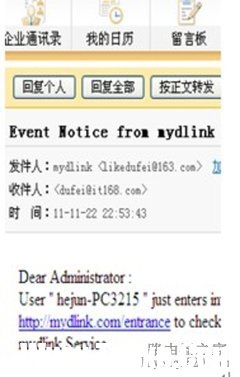
如果此用户是同一条战壕的战友就留下他,如果是“敌人”就毫不客气,立即禁止。
 静电对电脑的影响:如何避免静电对电脑
静电对电脑的影响:如何避免静电对电脑
静电对电脑硬件的影响不容小觑。现代计算机系统日益复杂,各......
阅读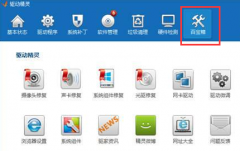 声卡安装失败解决方法
声卡安装失败解决方法
很多小伙伴的电脑声卡驱动出现了问题,就想自己下载一个安装......
阅读 逍遥模拟器设置虚拟位置的方法
逍遥模拟器设置虚拟位置的方法
逍遥模拟器被很多小伙伴推荐使用,我们不仅可以在逍遥模拟器......
阅读 电脑蓝屏故障排查:蓝屏死机的原因是什
电脑蓝屏故障排查:蓝屏死机的原因是什
电脑蓝屏故障,是许多用户在使用计算机过程中常常碰到的问题......
阅读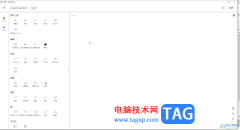 GeoGebra中快速计算图形面积的方法教程
GeoGebra中快速计算图形面积的方法教程
GeoGebra几何画板是一款非常好用的专业绘图类软件,其中的功能......
阅读 AMD第一次提到4800S套件
AMD第一次提到4800S套件 抖音评论421是什么梗?抖
抖音评论421是什么梗?抖 腾讯视频版权限制无法观
腾讯视频版权限制无法观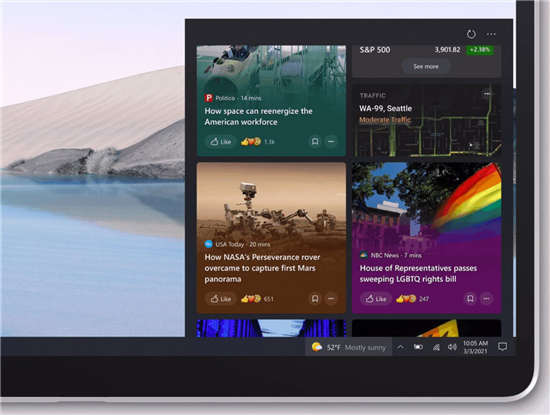 Windows10 21H1版本即将具备新
Windows10 21H1版本即将具备新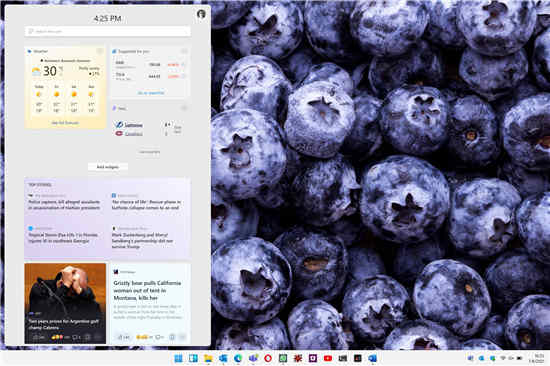 微软启动第一个 Windows 1
微软启动第一个 Windows 1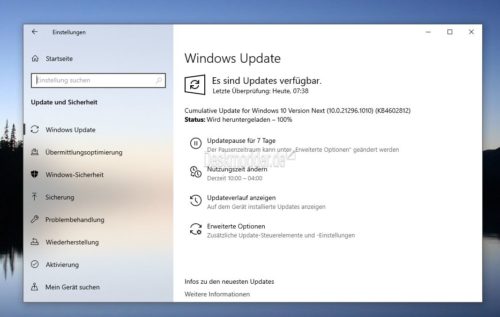 KB4602812和KB4602816在开发人
KB4602812和KB4602816在开发人 Windows 10:通过 LPE 漏洞通
Windows 10:通过 LPE 漏洞通 你的QQ王者账号有什么礼品
你的QQ王者账号有什么礼品 天天象棋残局挑战239期怎
天天象棋残局挑战239期怎 地下城堡3:魂之诗冰封之心
地下城堡3:魂之诗冰封之心 《steam》夏促什么时候结束
《steam》夏促什么时候结束 华擎显卡怎么样
华擎显卡怎么样 R9285显卡详细评测介绍
R9285显卡详细评测介绍 如何进行系统重装教程:
如何进行系统重装教程: 手心输入法调节键盘字体
手心输入法调节键盘字体 ppt中怎样加入背景音乐
ppt中怎样加入背景音乐 word图片叠在一起的分开教
word图片叠在一起的分开教 三星s22ultra值得买吗
三星s22ultra值得买吗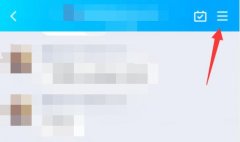 qq群设置群机器人入群欢迎
qq群设置群机器人入群欢迎 电脑安装双网卡怎么设置
电脑安装双网卡怎么设置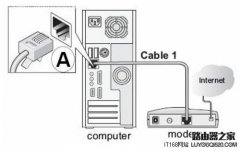 网件(NETGEAR)无线路由器设
网件(NETGEAR)无线路由器设
在实际中影响无线信号稳定性和连接速度的因素很多,下面介绍几点: (1)减少频段干扰: 在我们发现无线网络时都会选择一个频段,理论上讲同一个频段内无线网络过多会严重影响信号的强...
次阅读

本文以 DI-504路由器为例来讲解 一、DI-504花生壳配置 (由于没有DI-504设备,用DI-624来代替。基本配置是相同,可供参考) 1.1登录DI-504路由器WEB配置界面 在WEB浏览器中,输入DI-504地址,输入用户...
次阅读
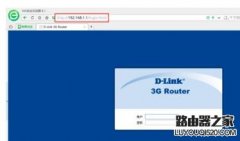
D-Link路由器的默认账号是admin,密码是admin,因此要想保证自己网络的安全,就必须要修改路由器的初始密码,那么D-Link路由器如何修改初始登陆密码呢? D-Link路由器初始登陆密码的修改方法:...
次阅读

1.查看无线网卡无线路由器是否在同一个房间使用,如果中间隔了类似于墙体的障碍物,建议让无线网卡和路由器在近距离无障碍物的情况下使用,确定是否是障碍物的造成信号衰减引起的不...
次阅读

dlink无线路由器设置教程:dlink无线路由器详细设置图解 现在基本每家每户都已经有网络了,很多朋友在使用网络的时候也会使用无线网络,方便笔记本和手机上网使用wifi,那么...
次阅读

di-7200是一款适合中小型企业使用 路由器 ,这个路由器已经使用了半年了,非常稳定,支持多线,自带上网行为管理系统,是一款非常不错的路由器。相信想买这款路由器的朋友对各种参数已经...
次阅读

通过手机对云路由器进行管理 如果我出门在外,身边没有电脑怎么对路由器进行管理呢,你只要有一个安卓或苹果手机,也可以实现云管理功能。下面,我们就以安卓手机为例介绍具体的操作...
次阅读

本文介绍了D-Link路由器的192.168.0.1登录页面打不开的解决办法,引起无法打开D-Link无线路由器的192.168.0.1登录页面的原因有很多种,不错常见的还是由于用户的粗心大意所致;www.nbahi.com以D-Link D...
次阅读
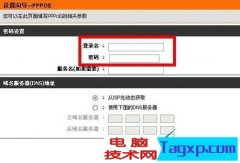
dlink无线路由器如何设置密码?下面我们就来为大家介绍一下相关的内容,有兴趣的朋友就来了解一下吧。...
次阅读

这里以型号DI-504为例,其它型号设置也差不多,甚至是一样的。 第一步:连接DI-504宽带 路由 器到您的 网络 A. 首先,将DI-504自带的9V交流电源适配器连接到DI-504后面板上;然后将适配器插入您的...
次阅读
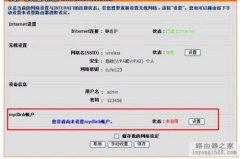
首先:设置mydlink帐户 打开浏览器,在地址栏中输入D-Link DIR-605L的管理地址:http://192.168.0.1 ,输入正确的用户名密码后,出现下图所示: 在确保internet设置和无线设置正确的基础上,还需要点击...
次阅读
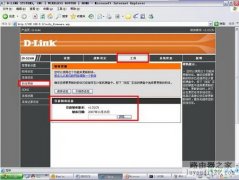
1、升级之前首先要核实您所使用产品的硬件版本号和现有的韧体版本号,因为不同的硬件版本会对应于不同的韧体版本。 这些信息可以在产品外包装盒底部的白色标签上,或者在产品本身背面...
次阅读

一、DI-504花生壳配置 (由于没有DI-504设备,用DI-624来代替。基本配置是相同,可供参考) 1.1登录DI-504路由器WEB配置界面 在WEB浏览器中,输入DI-504地址,输入用户名和密码进行登录。 1.2进入D...
次阅读
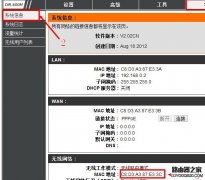
两台D-Link无线路由器之间要配置WDS桥接,最好先对两台路由器进行标号,例如分为AP1和AP2,并把AP1接入到互联网;标号的目的是为了便于配置和管理。下面是小编给大家整理的一些有关dlink无线路...
次阅读

路由器连不上网?别着急,可能是你的路由器设置错误,重新设置下试试看!下面以D-Link无线路由器为例。 路由器基本设置步骤一般分为两大步:即上网方式设置(PPPoE、静态IP、动态IP)和无线密码...
次阅读